1、需求描述
- 修复系统文件
- 保证系统可以正常运行
2、推荐步骤
- 使用SF修复系统文件。
- 进入带命令提示符的安全模式查看系统运行状态。
3、实验步骤
3.1、使用SFC修复系统文件。
1)右击“开始”按纽.在弹出的快捷菜单中选择“命令提示符〈管理员)”选项.可以打开“管理员;命令提示符”窗口
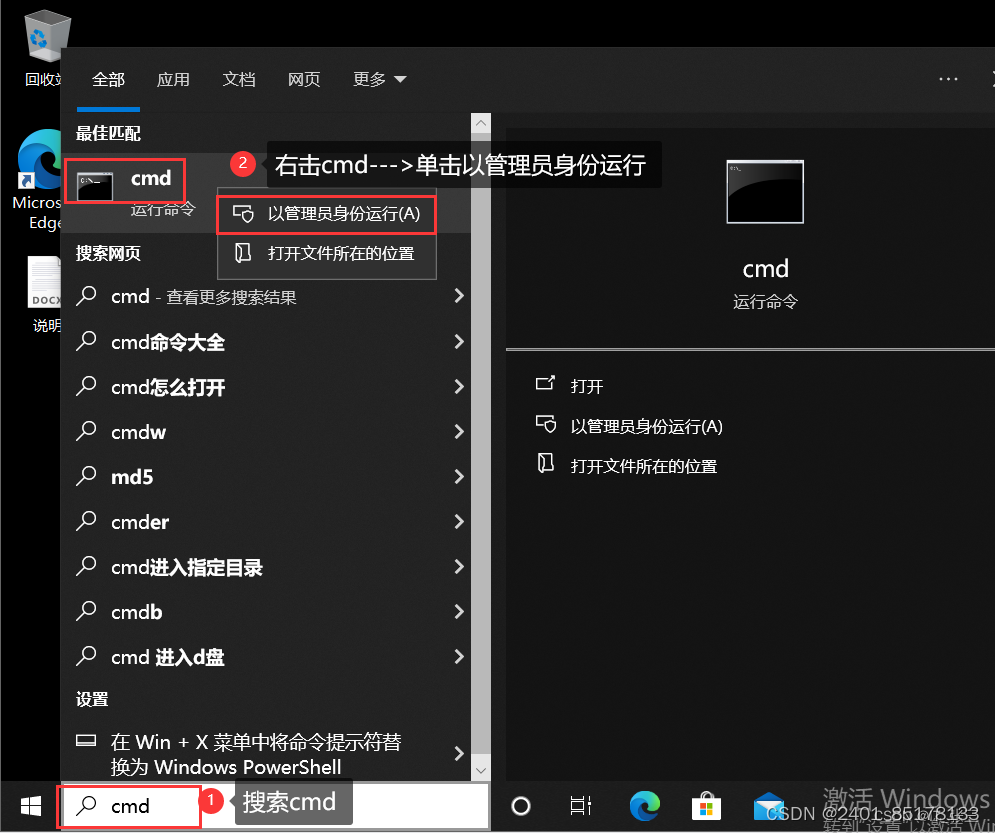
2)在“管理员:命令提示符”窗口中输入:sfc /scarnow,按Enter键即可开始系统扫描的验证阶段,需要10分钟左右的时间.扫描完成.显示信息如图所示,这表示计算机没有丢失或损坏的系统文件。如果有问题并修复成功会提示“Windows资源保护找到了损坏文件并成功修复了它们"
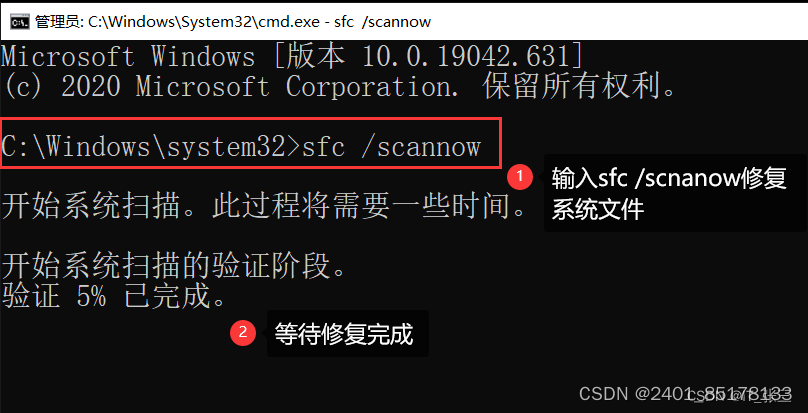
3)此时还有其他情况的提示.如果出现了“Windows 资源保护找到了损坏文件但无法修复这些文件的信息”,可以使用Dism命令继续修复。在“管理员:命令提示符”窗口中输入:Dism /Online /Cleanup-mage /CheckHleaith,按Enter键后Dism 工具将报告映像的状态情况.如图所示
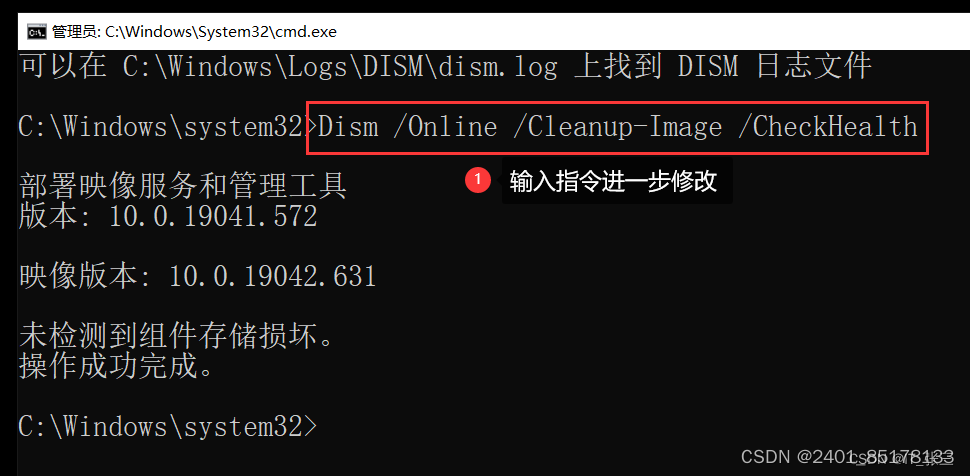
4)在“管理员:命令提示符”窗口中输入:Dism /Online /Clearup-lmage /RestoreHlealth,按Enter 键后,会把系统映像文件中与官方文件不相同的文件还原成官方系统的源文件.若保证此步有效,需要有互联网连接。经过10分钟左右的时间,还原操作成功完成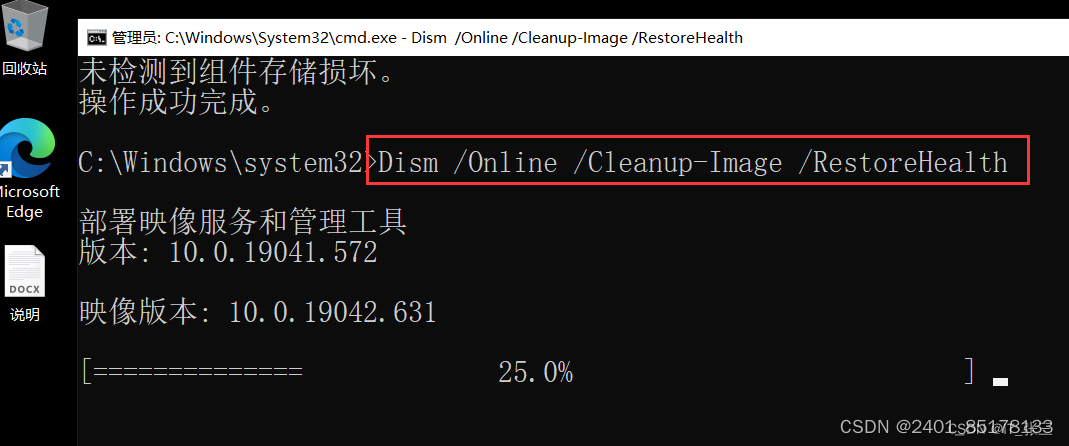
4.2、进入带命令提示符的安全模式查看系统运行状态

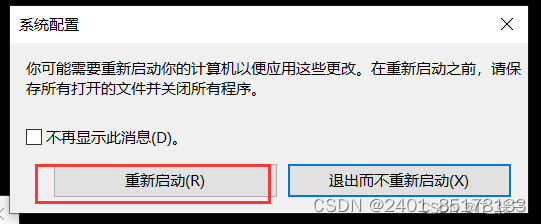
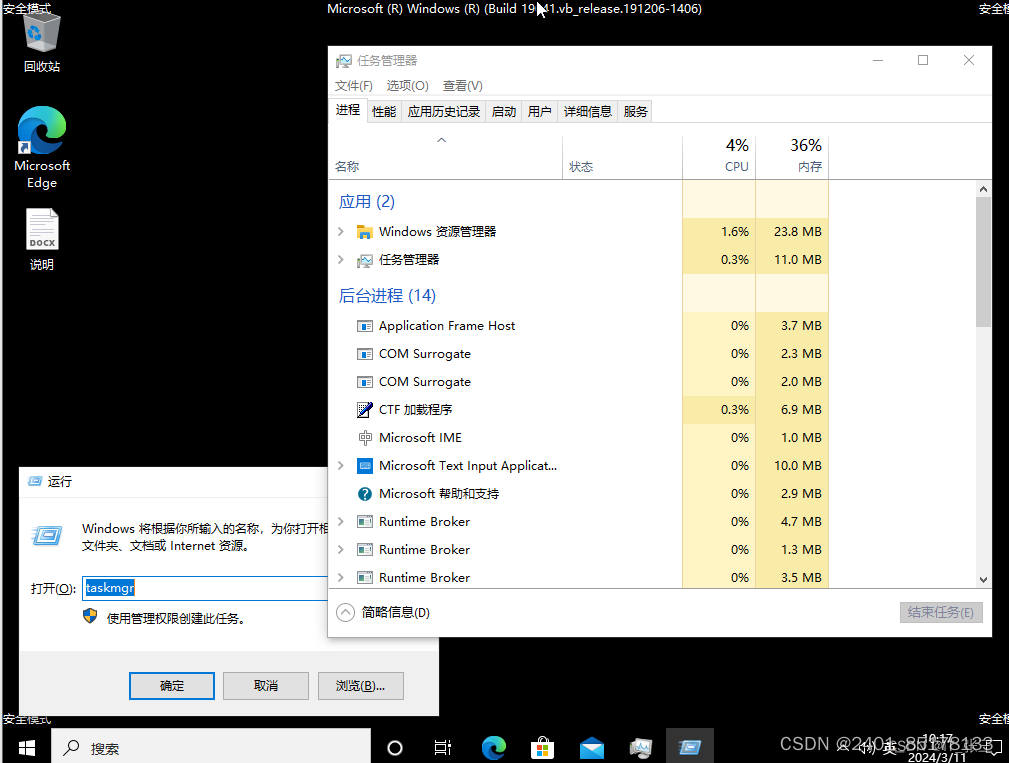





















 204
204











 被折叠的 条评论
为什么被折叠?
被折叠的 条评论
为什么被折叠?








